很多時候都會想要在照片上標記尺寸大小或距離,或是想要快速測量某件物品尺寸並記錄下來,要是你有這些需求推薦可以下載《尺寸快記》APP,能透過 iPhone 手機在照片上快速標注尺寸資訊,更能將複雜的尺寸記錄過程變得更簡單化。
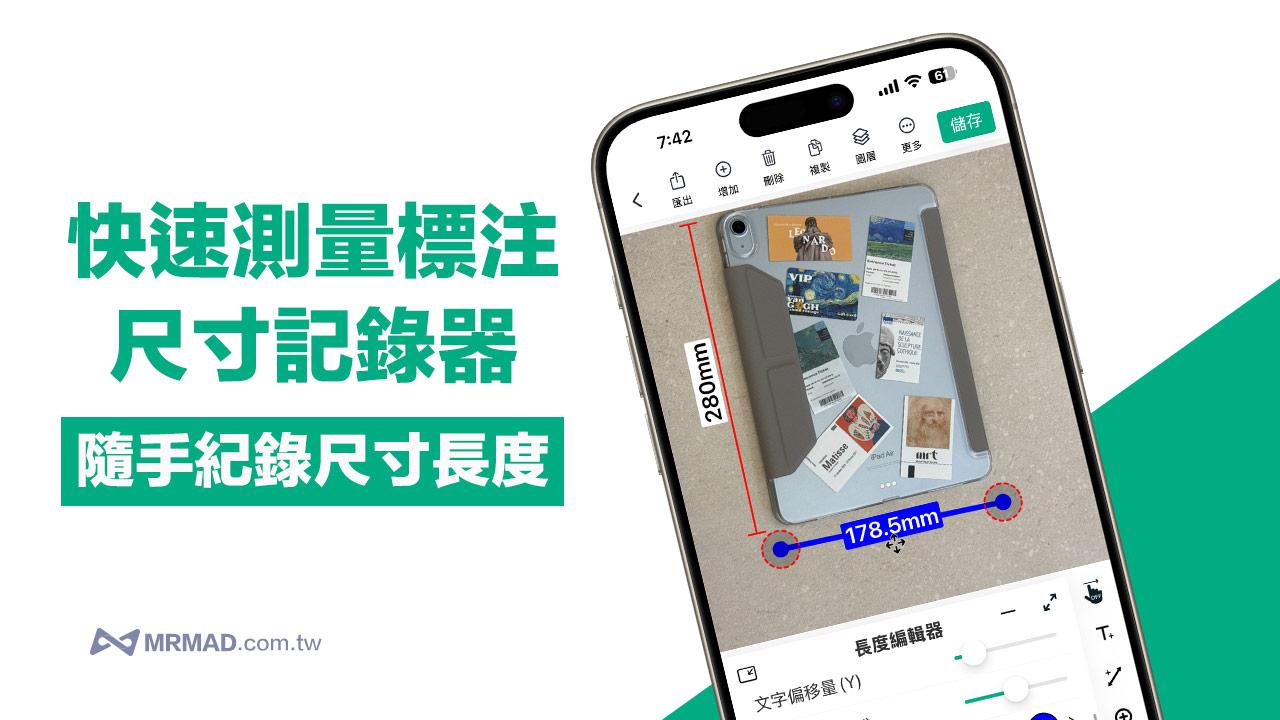
《尺寸快記》手機快速標記尺寸紀錄神器
《尺寸快記》算是一款專為手機開發的快速測量記錄尺寸而設計的APP,不僅能輕鬆透過在圖片上拉線描紀錄各種物體的長度、寬度和高度,還能加入文字、箭頭、引線和等標籤重點,底下就來分享使用方式和重點功能。
替照片快速加入量尺記錄
當開啟《尺寸快記》App 後,可以直接選擇用相簿讀取照片或直接拍攝圖片,在進入編輯照片後,就會看見右下角有大量標註尺寸工具列選單。
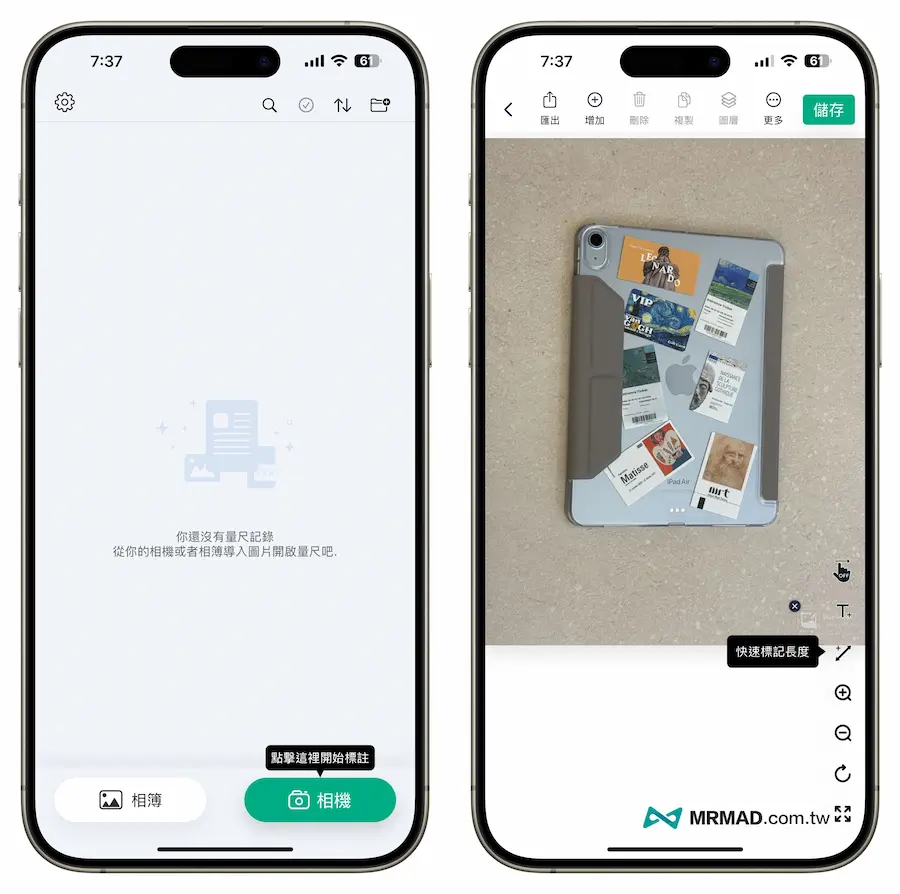
通常比較常用的是尺寸線條功能,能夠長按紅色圓圈拖曳到要標示的位置上,底下選單也可以修改測量長度風格,要是想紀錄長度只要點一下輸入框就能輸入長度數值。
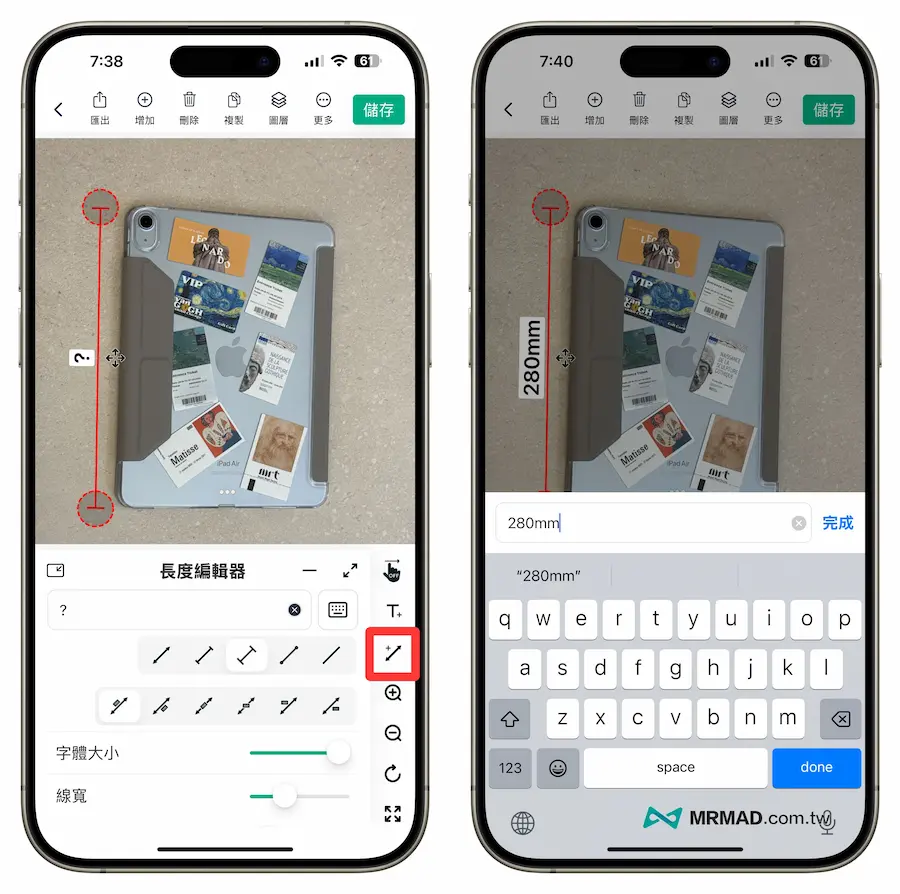
當然線條風格樣式、線寬、數字位置、顏色、背景色等都可以隨意調整,工具非常多樣化且紀錄起來就相對輕鬆。
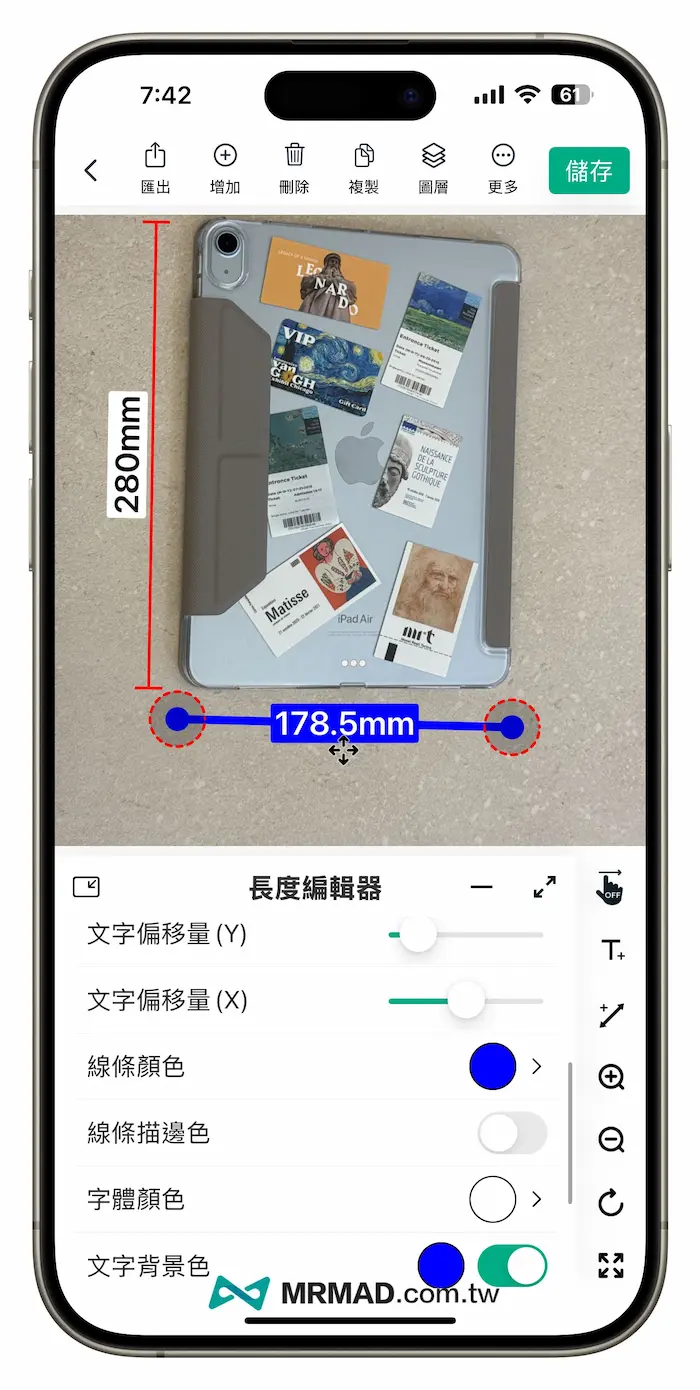
新增文字註解
通常有些地方可能要特別用文字標示註解,能夠讓其他人更好辨識,像是你可能要裝修或修改某樣東西,直接在照片上點選右側「T」新增文字,就會出現文字編輯器,裡面有不少註解樣式可選,也可能自訂修改文字尺寸、方向、背景顏色或字體色等。
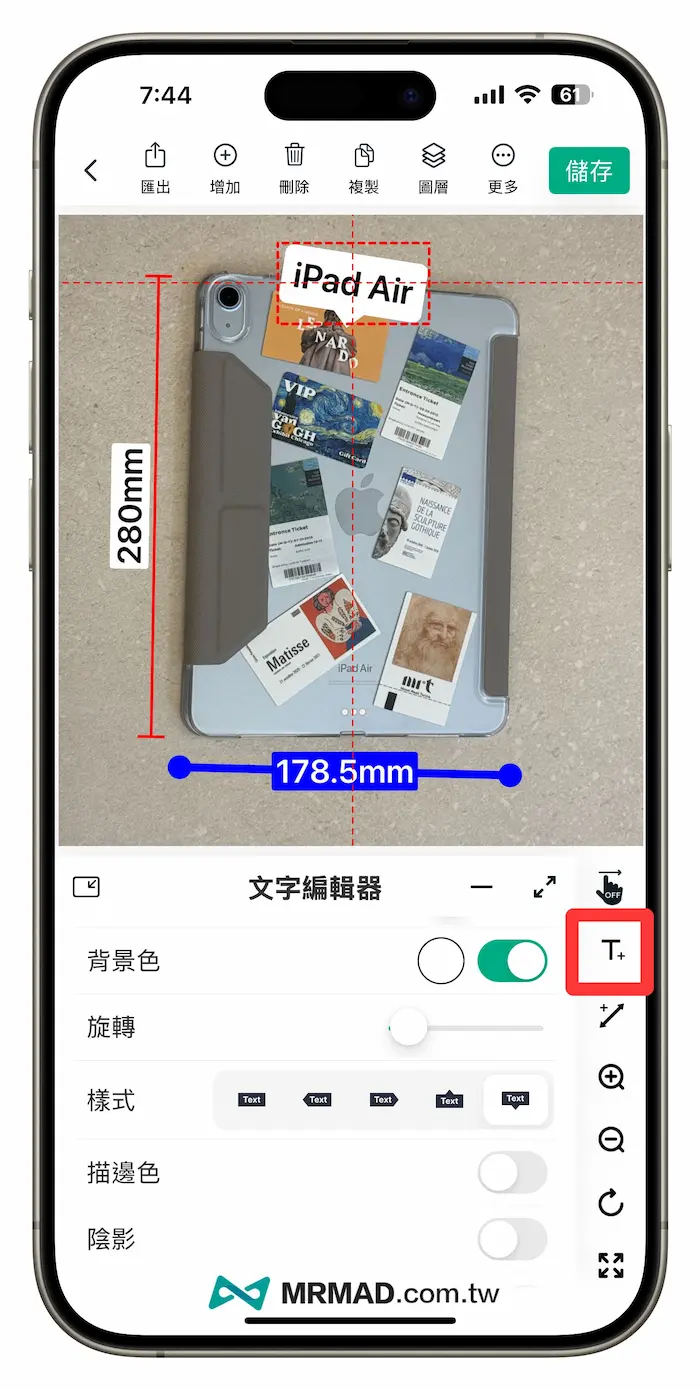
更多實用小工具
除了基本的線條和文字註解外,在左上角「增加」內還有不少工具可以用,像是可以加入第二張圖片、時間、日期、標籤、箭頭、照片、圓形等。
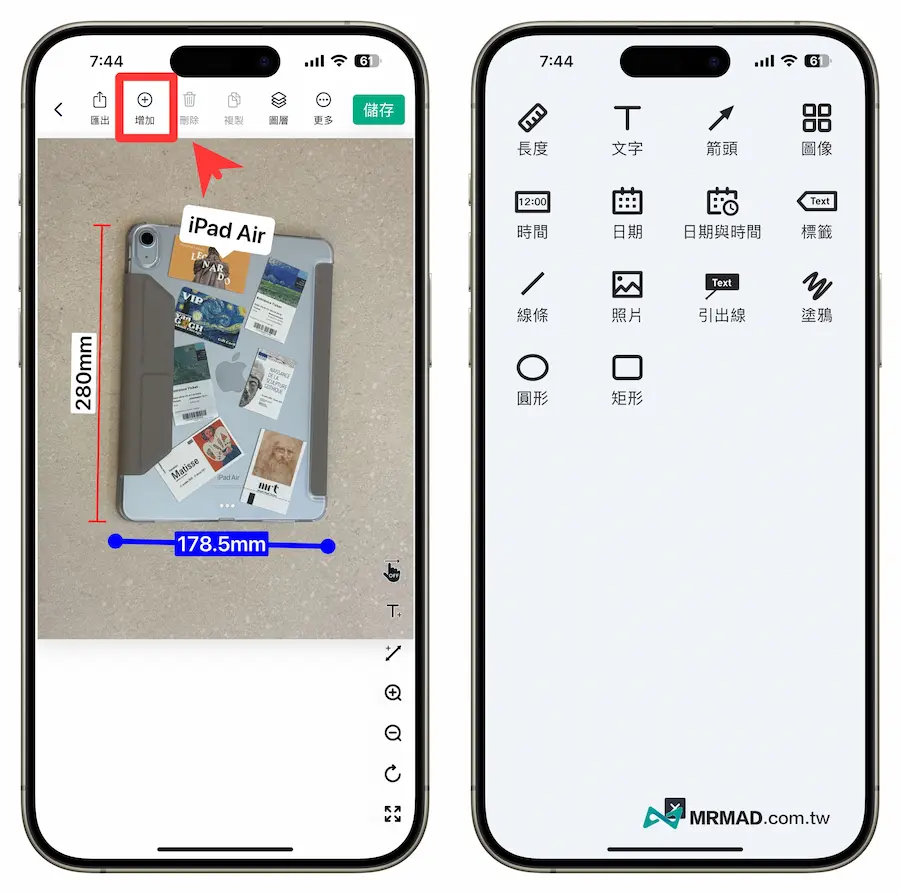
替照片加入引出線和重點註解
要是想要拉重點,也可以搭配「引出線」功能,可以讓文字放在主體旁邊,就如同要描繪重點註解方式,讓你輕鬆在照片內加入想標記內容。
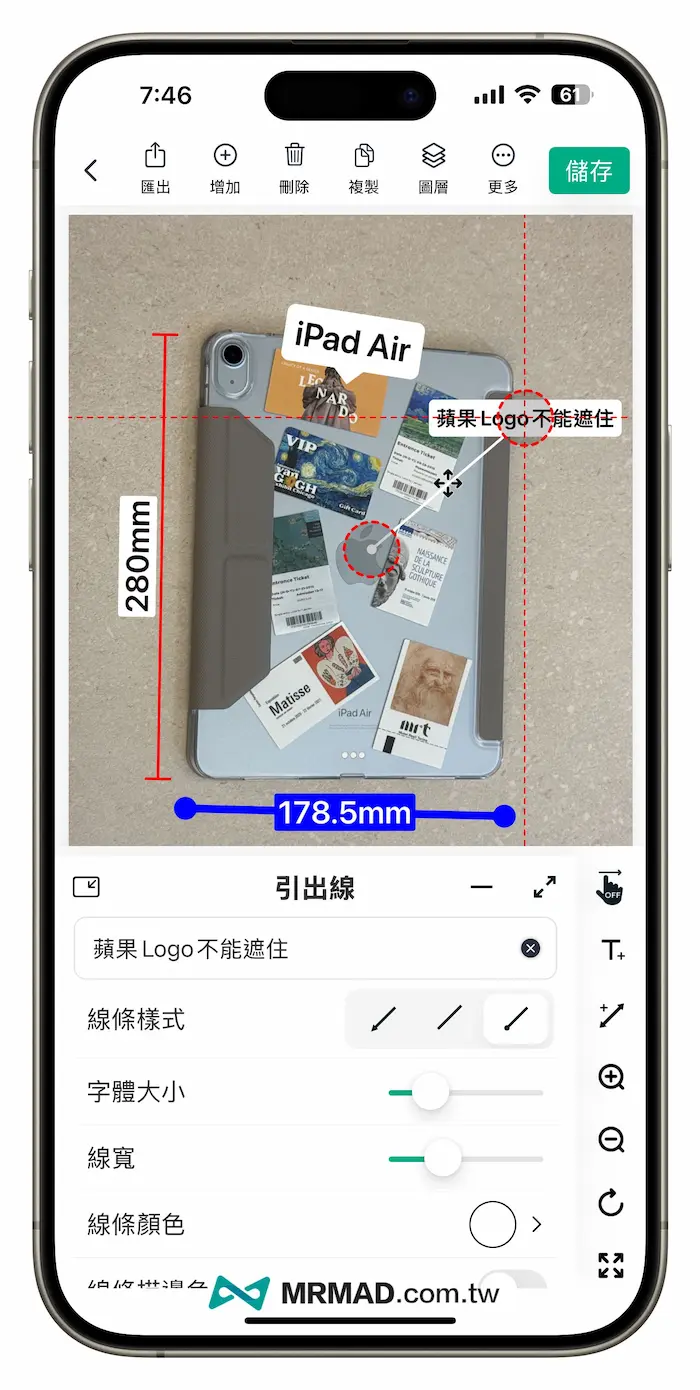
匯出編輯好的尺寸圖片
最後完成編輯後,就可以點左上角「匯出」,能夠將修改好的照片直接透過 AirDrop 或是直接儲存到照片 App、檔案 App 甚至用 LINE 傳送出去都行。
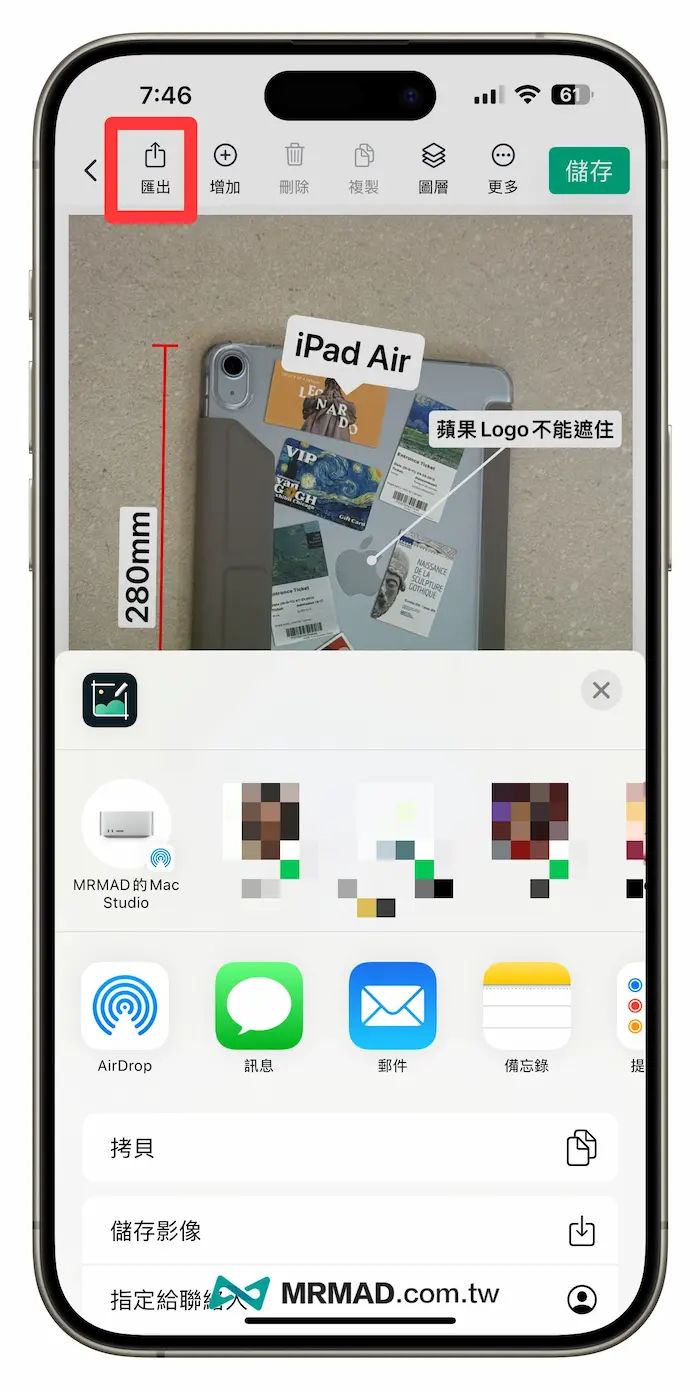
《尺寸快記》限時免費下載位置
目前這款「尺寸快記」APP目前也正處於限時免費狀態,實際裡面功能算是相當實用一款紀錄尺寸神器,要是需要購買傢俱或想要測量紀錄室內某些空間、牆面或物體尺寸,就可以透過這功能來快速紀錄,就不需要還要打開內建的照片編輯功能用塗鴉方式來畫,也能避免畫完連自己都看不懂。
▶️ 《尺寸快記》APP下載
【提醒】要是發現顯示需要費用,代表限免活動已經結束,請等後續開發商釋出限免再領取。
更多免費資源:
想了解更多Apple資訊、iPhone教學和3C資訊技巧,歡迎追蹤 瘋先生FB粉絲團、 訂閱瘋先生Google新聞、 Telegram、 Instagram以及 訂閱瘋先生YouTube。